Рекомендации по удаленному устранению неполадок устройств Azure Sphere
При удаленном управлении устройствами иногда могут возникнуть проблемы, которые препятствуют правильной работе устройств. Эта статья содержит список вопросов и блок-схем, которые помогут вам рассмотреть ситуацию и определить, что пошло не так. При работе с этим руководством можно сократить время простоя устройств и помочь быстро устранить неполадки, чтобы вернуть устройства к работе в нужном режиме.
Примечание
Ниже приведен предварительный контрольный список для инфраструктуры подключения, который необходимо выполнить.
- Убедитесь, что сетевая инфраструктура настроена так, чтобы разрешить необходимые конечные точки для устройств Azure Sphere, следуя инструкциям в разделе Требования к сети ОС Azure Sphere.
- Чтобы убедиться, что конечные точки настроены правильно, выполните диагностические проверки в разделе Рекомендации по проектированию решения.
- Чтобы определить, подключается ли устройство к Службам безопасности Azure Sphere (AS3), выполните команду az sphere device list.
lastUpdateRequestUTCПроверьте поле, в котором в последний раз устройство запрашивает обновление из Azure Sphere Security Services. - Если вы используете пользовательский NTP-сервер, убедитесь, что ваш NTP-сервер работает, а его время составляет 24 часа глобального времени и настроено в правильном часовом поясе.
- Проверьте параметры конфигурации Wi-Fi приложения.
- Проверьте Центр Интернета вещей:
- Убедитесь, что сертификат службы безопасности Azure Sphere на Центр Интернета вещей обновлен.
- Убедитесь, что серверы Центр Интернета вещей работают.
- Убедитесь, что ваши устройства получают достаточно энергии в соответствии со спецификациями аппаратного решения.
- Убедитесь, что служба NCSI Майкрософт включена и подключена. См. следующую ссылку: (http://www.msftconnecttest.com/connecttest.txt).
Прежде чем проверять другие аспекты работоспособности устройств, рассмотрите следующие предварительные вопросы:
Сколько устройств затронуто? Это единственное устройство или есть другие устройства?
- Если затронуто небольшое количество устройств, получите их идентификатор устройства и выполните команду az sphere catalog download-error-report в cli и проанализируйте отчет. Сведения о том, как интерпретировать отчет, см. в статье Сбор и интерпретация данных об ошибках .
- Если устройств несколько, перейдите к следующему разделу.
Проверка работоспособности устройства
Ниже приведены некоторые аспекты, которые помогут вам рассмотреть ситуацию.
Проверьте подключение устройств, отследив следующую блок-схему: 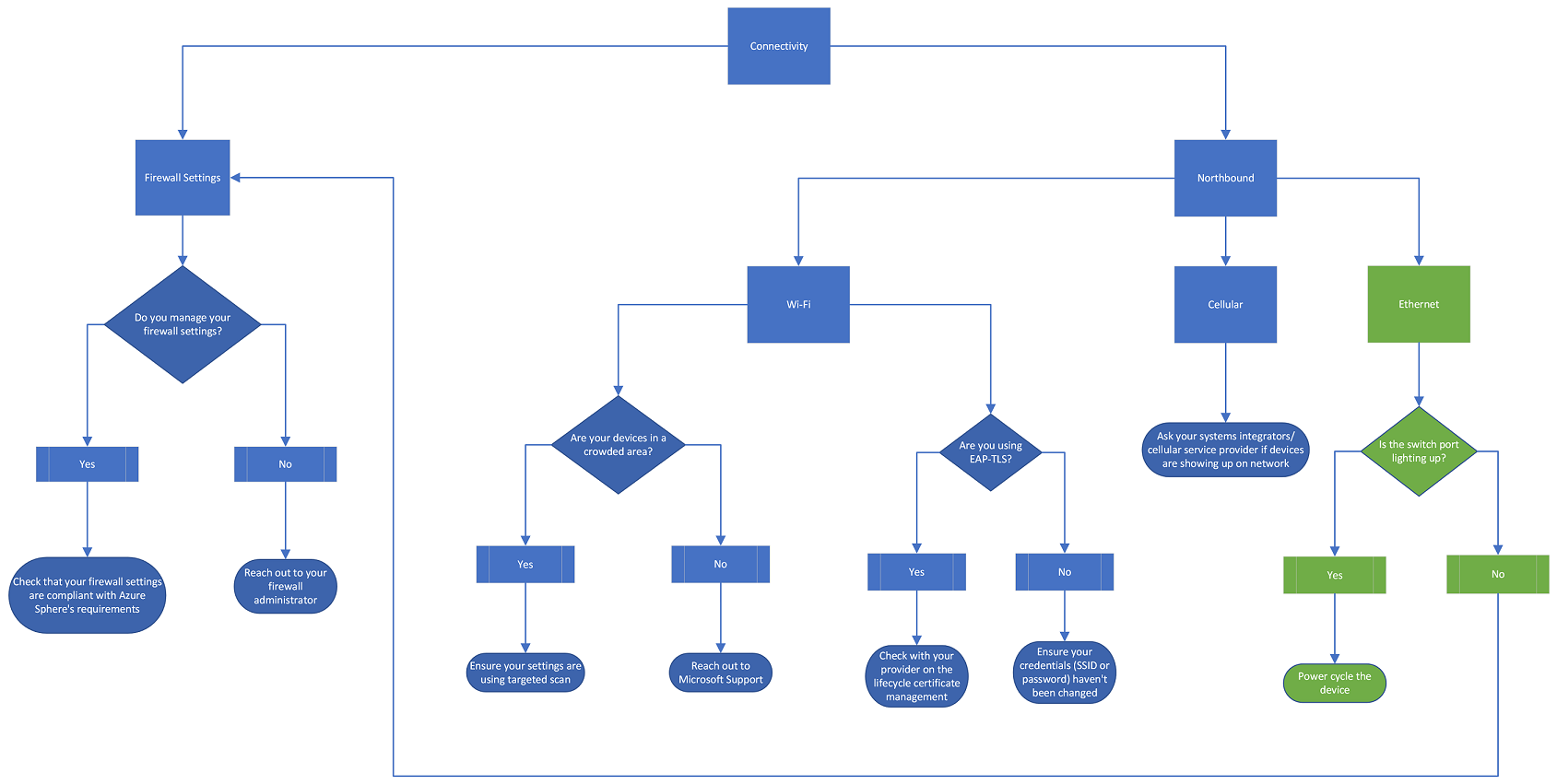
Сначала проверка параметры брандмауэра. Если вы управляете параметрами брандмауэра, проверка, что параметры сети соответствуют требованиям Sphere. Дополнительные сведения см. в статье Устранение неполадок с сетью. Следуйте инструкциям в статье Требования к сети ОС Azure Sphere , чтобы обеспечить соответствие требованиям. Если вы не управляете параметрами брандмауэра, обратитесь к администратору брандмауэра для получения дополнительных рекомендаций.
Затем изучите возможности подключения к северному подключению. Если вы используете Wi-Fi для подключения к Интернету, ваши устройства находятся в переполненном районе? Если это так, убедитесь, что в параметрах используется целевая проверка. Дополнительные сведения о целевом сканировании см. в разделе Функция WifiConfig_SetTargetedScanEnabled. Если устройства не находятся в переполненном месте, обратитесь к служба поддержки Майкрософт для получения дополнительных рекомендаций. Используете ли вы EAP-TLS? Если да, проверка с поставщиком по управлению сертификатами жизненного цикла и обратитесь к обновлению сертификата EAP-TLS. Если вы не используете EAP-TLS, убедитесь, что идентификатор SSID или пароль не были изменены.
Если вы используете сотовая связь для подключения к Интернету, спросите системных интеграторов или поставщика услуг сотовой связи, отображаются ли ваши устройства в сети.
В чем область проблемы? Выполните трассировку по следующей блок-схеме: 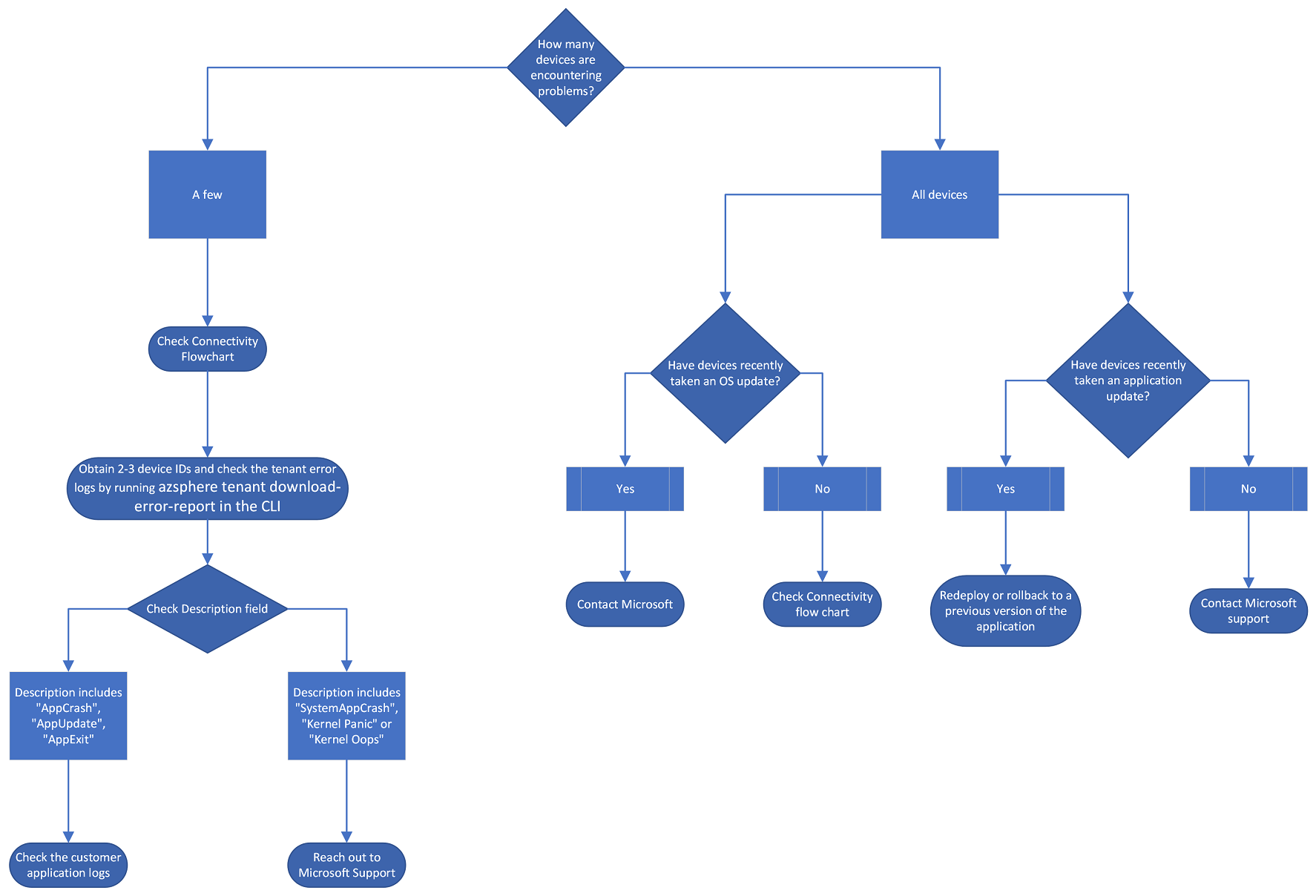
Сколько устройств сталкиваются с проблемами? Если это всего лишь несколько устройств, которые затронуты, сначала проверка блок-схему подключения. Далее проверка физической среде устройств: отключены ли устройства или были внесены некоторые изменения в оборудование устройств? Если устройства подключены и на оборудовании устройств не было внесено никаких изменений, получите от 2 до 3 идентификаторов устройств и проверка журналы ошибок каталога, выполнив команду az sphere catalog download-error-report или перейдя на портал Azure, перейдя в меню ресурсов и выбрав вкладку Аналитика устройств под заголовком Мониторинг. Проверьте поле Описание. Если описание содержит одно из следующих элементов, проверка журналы приложений клиента для получения дополнительных рекомендаций:
- AppCrash
- AppUpdate
- AppExit
Однако если описание включает в себя одно из следующих элементов, обратитесь к служба поддержки Майкрософт:
- SystemAppCrash
- Паника ядра
- Oops ядра
Если затронуты все устройства, выполните следующие действия.
- У устройств недавно было установлено обновление ОС? Если у них есть, обратитесь к служба поддержки Майкрософт. Если они не выполнили обновление ОС, см. блок-схему Подключения. В зависимости от того, в какой канал программного канала входит ваша группа устройств, возможно, вы получили уведомление об обновлении ОС. Дополнительные сведения о веб-каналах ОС см. в статье Веб-каналы ОС Azure Sphere.
- У устройств недавно было выполнено обновление приложения? При наличии повторного развертывания или отката до предыдущей версии приложения. Если они этого не сделали, обратитесь к служба поддержки Майкрософт. Дополнительные сведения об обновлениях по воздуху см. в статье Сведения об обновлениях по воздуху.
В случае, если вы можете получить физический доступ к устройствам
Если вы можете получить физический доступ к устройствам, вам может потребоваться выполнить следующие локальные действия по устранению неполадок:
- Можно ли исключить проблемы с подключением в этом конкретном расположении? Например, возникают ли в здании проблемы с подключением?
- Ознакомьтесь с разделом Ethernet блок-схемы "Подключение":
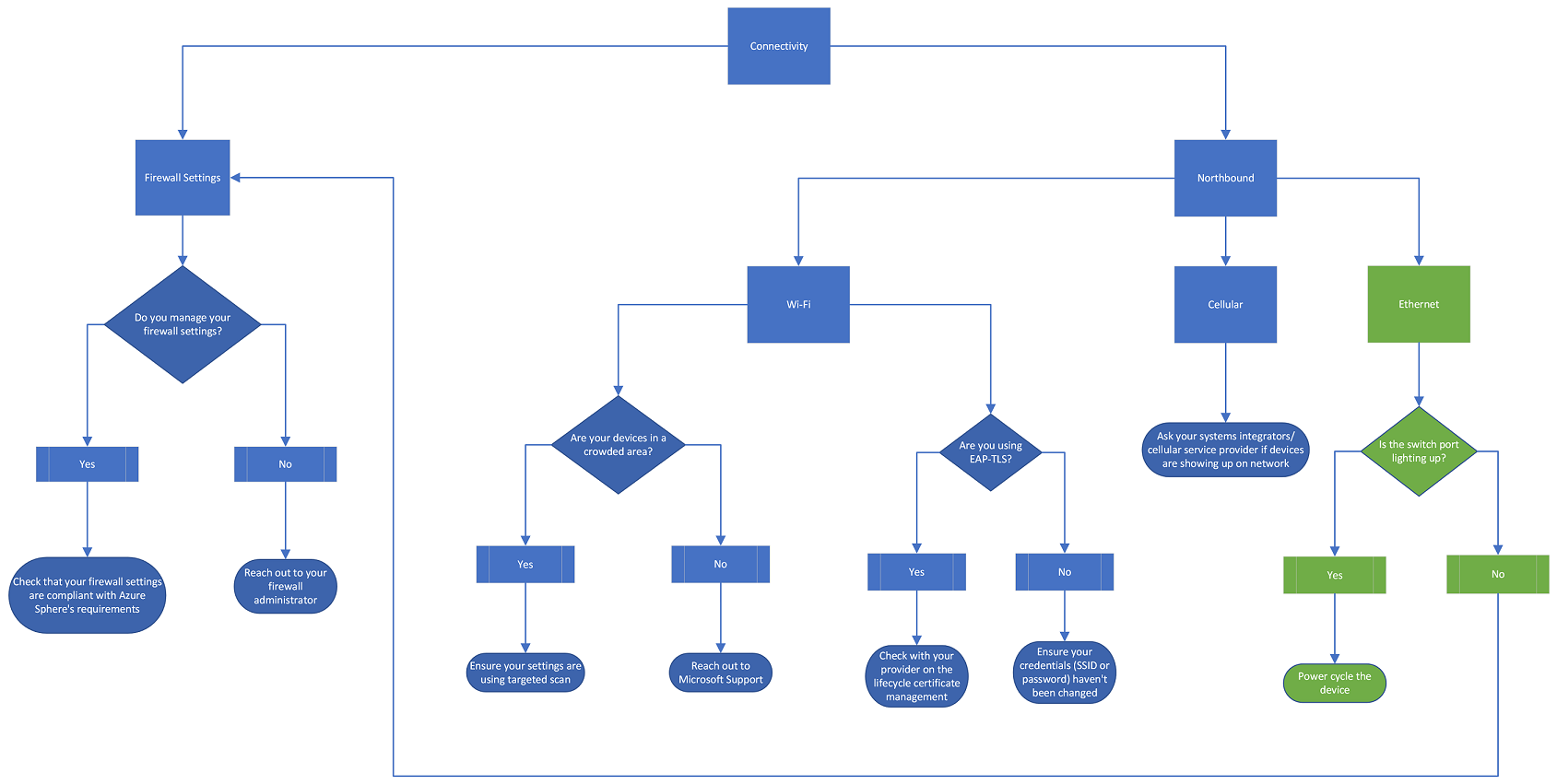 Если вы используете Ethernet для подключения к Интернету, проверка порт коммутатора. Если порт коммутатора освещается, включите питание устройства. Если они не освещаются, проверка параметры брандмауэра.
Если вы используете Ethernet для подключения к Интернету, проверка порт коммутатора. Если порт коммутатора освещается, включите питание устройства. Если они не освещаются, проверка параметры брандмауэра. - Отключены ли устройства или были внесены некоторые изменения в оборудование устройств? Например, перенапрячены ли датчики или usb-соединитель не работает?
- Выполните команду az sphere get-support-data.